开箱
今天在某宝入手的树莓派4到手了,落地价一套下来差不多600,当然我选的是4G的版本,还有相对便宜一点的1G和2G的,主要还是看自己需求。开个箱【真香定律】
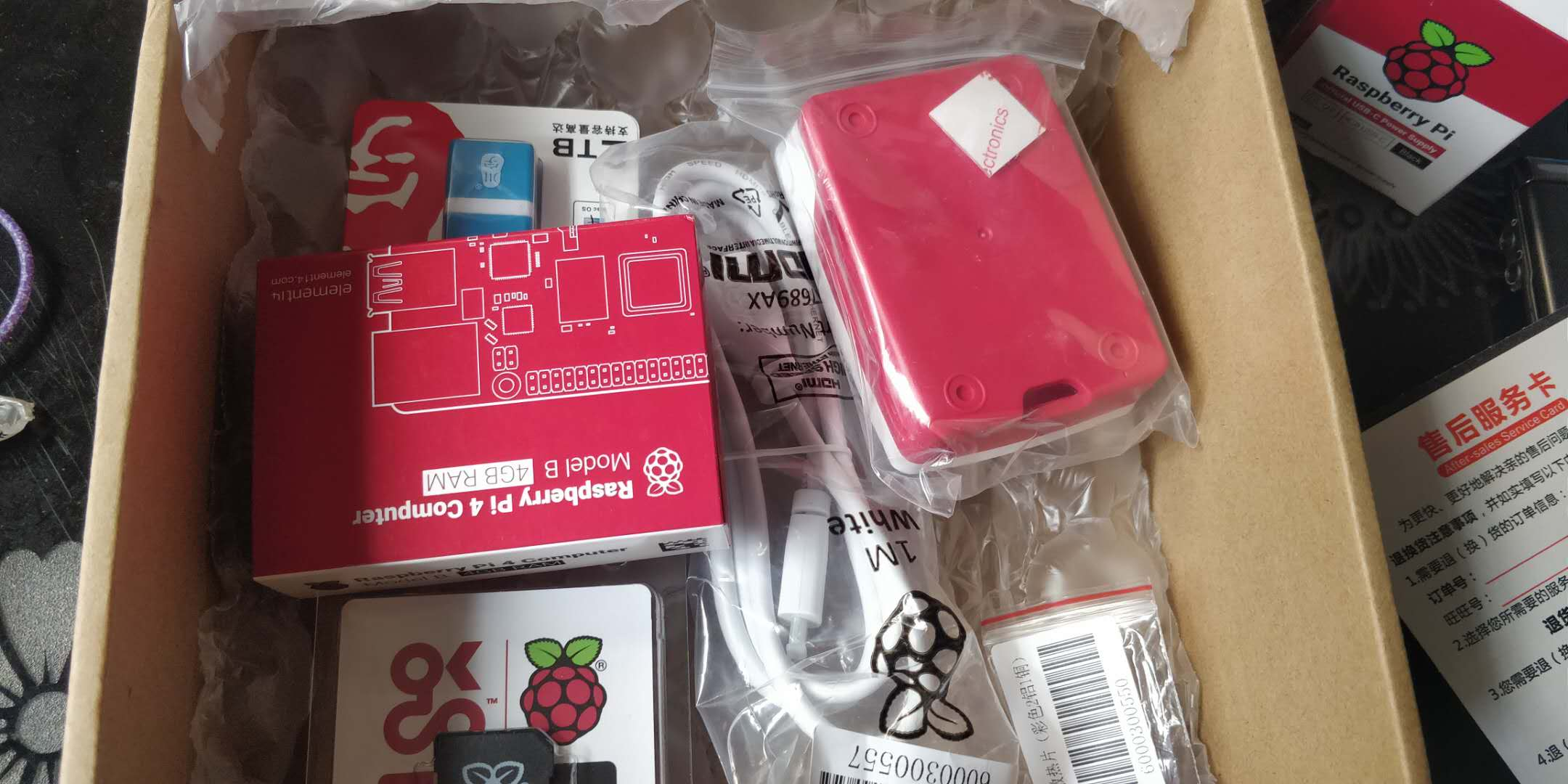
买的是一个官方的壳,感觉好看一点。后面可能考虑换个带小风扇的,毕竟散热片贴了都可能炸。
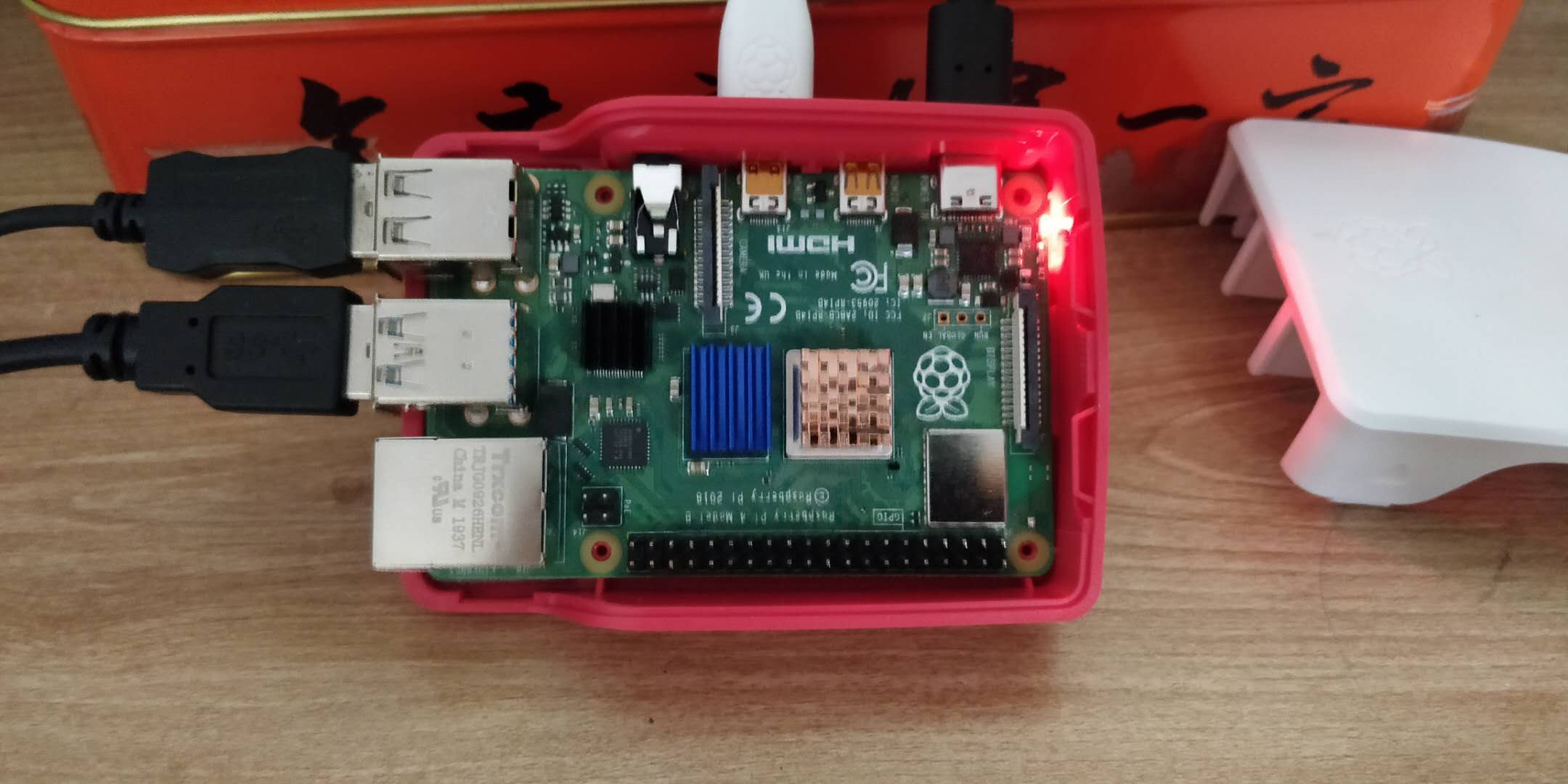
差不多就是这个样子了,其实我之前也是没有接触过树莓派这个东西的,一开始只是想买来DIY点啥玩一下的,从nas开始吧。
当然,我看到有很多帖子说树莓派不适合做nas,我在这里说明一下我的看法,对比某鱼的蜗牛星际来说树莓派成本肯定是贵很多的,而且不是很稳定,唯一的优势就是功耗小(省电),大多数这些帖子发布的时间是在树莓派4还没有发布之前,那时树莓派最多也就3b+,没有usb3.0,没有千兆网口,所以说肯定比不了。4B支持usb3.0和千兆网口搭建一个家庭的nas跑起来应该还是没有问题的,当然只是手里有吃灰的树莓派可以利用起来,没有必要单独买一块树莓派来做nas,因为成本的确不如二手矿机划得来,除非你还有别的用途。
我的话就只是无聊瞎折腾玩的。
什么是Nas?
说了这么多可能有的小伙伴还不知道这个nas到底是个什么东西。下面来简单讲一讲:
NAS(网络附加存储)是连接至网络的存储设备,使授权网络用户和异质客户端可从集中位置存储和检索数据。网络存储系统灵活并可横向扩展,意味着您可按需增加存储。网络存储就像在办公室中拥有私有云。它速度更快、价格更低并可在现场提供公共云的所有优势,使您拥有完全的控制。
你可以理解为私有云盘,就是用来存放文件的。
树莓派构建nas的两种方式
说一下我所知道用树莓派做nas的两种方式:
- 通过Samba
- 通过OMV (OpenMediaVault)
事不宜迟赶快进入第一种解决方案,其实这里我主要还是讲Samba的这种方式,OMV5对树莓派的支持好像还不是太友好,而且操作复杂,虽然功能相对多一些。
使用Samba构建Raspberry Pi 4 NAS
这里将使用一种叫samba的服务来进行构建。
Samba是在Linux和UNIX系统上实现SMB协议的一个免费软件,由服务器及客户端程序构成。SMB(Server Messages Block,信息服务块)是一种在局域网上共享文件和打印机的一种通信协议,它为局域网内的不同计算机之间提供文件及打印机等资源的共享服务。SMB协议是客户机/服务器型协议,客户机通过该协议可以访问服务器上的共享文件系统、打印机及其他资源。通过设置“NetBIOS over TCP/IP”使得Samba不但能与局域网络主机分享资源,还能与全世界的电脑分享资源。-------来源百度百科
What do you need?
- 树莓派4B
- 移动硬盘一块 因该现在的移动硬盘都支持USB3.0吧
必要的就以上的这两个,像鼠标键盘啥的你有ssh要不要一样的。前提是你已经烧录好了Raspbian的系统,不然一切瞎搞,怎么烧录这里就不细说了,自行移步隔壁百度。
具体步骤
Step 1: 更新系统
sudo apt-get update
sudo apt-get upgrade
Step 2: 安装Samba
sudo apt-get install samba samba-common-bin
Step 3: 挂载移动硬盘
旧版的树莓派系统需要手动挂载硬盘,操作极其繁琐,网上有很多相关的教程。不过新版树莓派系统似乎已经解决了这个问题,硬盘可以自动挂载,就不必担心硬盘挂载的问题了,随插随用即可。硬盘会自动挂载到 /media/pi 目录下。没有移动硬盘你直接创建个文件夹也行,做个测试而已。
Step 4: 使用Samba共享文件夹
这一步我们将使用Samba来共享上一步挂载或创建的文件夹
sudo nano /etc/samba/smb.conf
在文件的身份验证下面添加上这一行
security = user

Step 5: 设置共享文件夹
还是在刚刚那个配置文件上,在结尾添加:
[MyNas]
path = /home/pi/shared
writeable=Yes
create mask=0777
directory mask=0777
public=no
- MyNas: 这定义了与共享文件夹有关的地址和其他配置。例如,共享文件夹将是以下地址:\ raspberrypi \ MyNas。
- path:共享文件夹目录;
- valid users:有效用户;
- read only:是否只读;
- create mask:创建文件的权限;
- directory mask:创建文件夹的权限;
- guest ok:是否允许访客访问;
- browseable:是否可见。
添加完成后保存就行了,CTRL + X 然后按 Y and 最后敲个回车
Step 6: 添加用户到Samba
sudo smbpasswd -a pi
这一步会让你输入密码,这个密码是等会用来登陆nas用的,不是系统的那个密码。
pi是树莓派默认的用户,如果你想改个名也可以,新建用户就完事了。
sudo adduser username
sudo smbpasswd -a username
这一步可能要重启Samba才能生效-----------------注:samba默认开机自启,无需为重启担心。
sudo samba restart
到这里基本上也就大功告成了。
windows连接Nas
首先你得知道你树莓派ip,如果你用的ssh那就肯定知道的了,但你接的显示屏的话,下面这条命令可以查看树莓派在内网的ip,等会连接用得到。
hostname -I
直接上步骤图
Step 1:
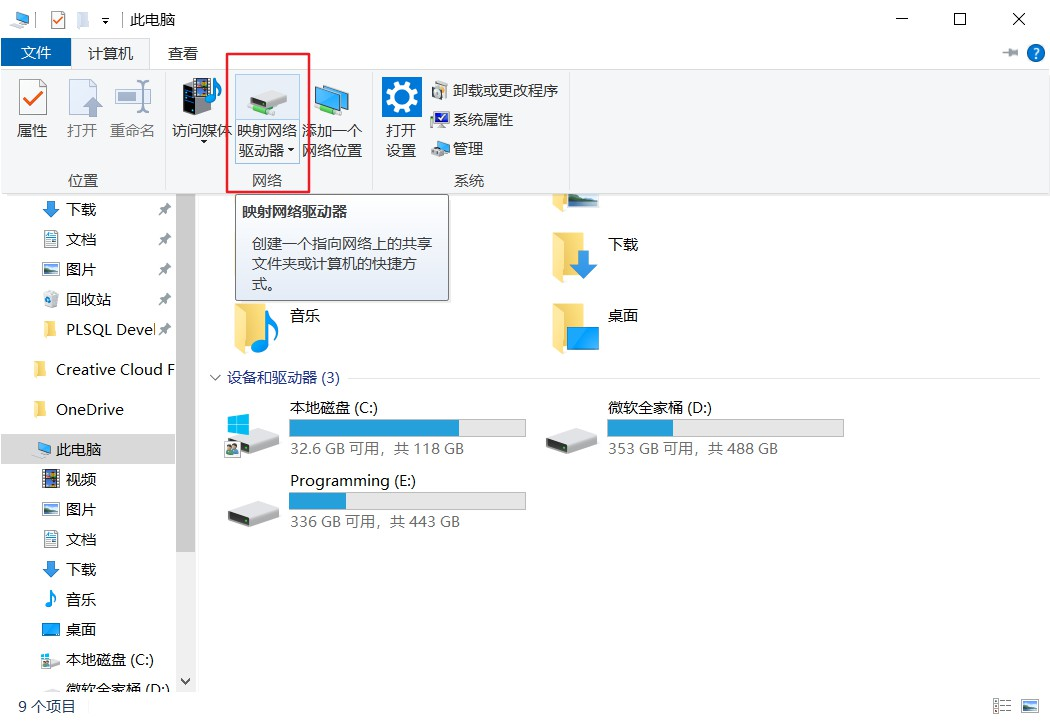
Step 2:
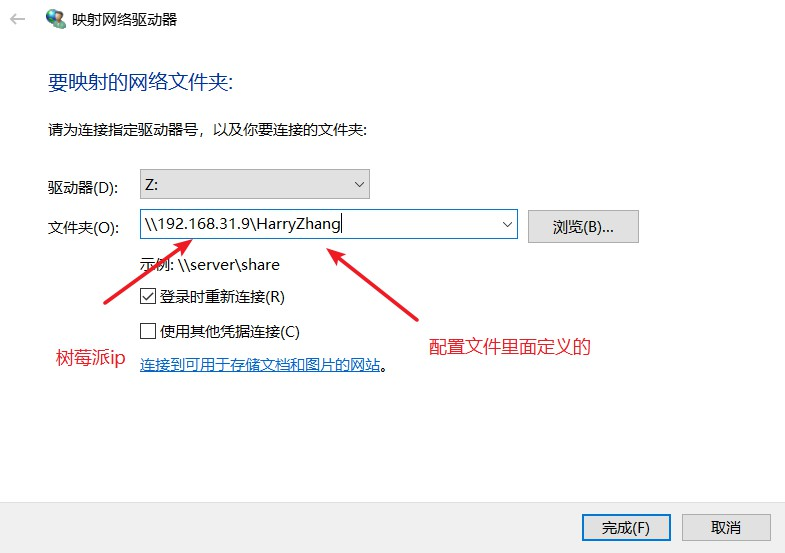
ip后面的是在之前Step5里面定义的。
Step 3 :输入刚刚添加的账号密码 就欧克了。
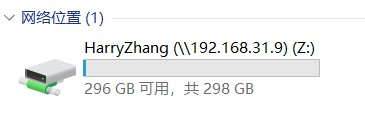
到这里Samba的这总方式就算是完成了。速度测试就不测了,家里还是百兆路由,这个千兆网口发挥不出他的魅力了。
OpenMediaVault方式搭建
OMV(开放媒体库),该软件具有更高级的功能,Web配置和访问权限,但与Samba相比,使用和安装稍微复杂一些。
我就简单的说一下大概的一个流程吧,具体我也不想重新烧录系统了
官网下载树莓哦哎的镜像,烧录进sd卡,然后配置,有web图形化界面设置起来还算比较方便。
这种方式有点像刷机一样的,安装好系统配置了直接用的方式。
具体的详细教程还请移步百度吧。
END
到这里这篇文章也到头了,再总结一下吧,nas是肯定要接网线的,树莓派wifi有可能会断流,而且千兆网口速度比wifi不知道快多少倍,如果路由是百兆路由也没办法,接上网线跟WiFi速度差不多。总而言之,树莓派搭建nas可行是可行的,如果单单只为NAS不推荐,没有这个必要,成本也高。
下一篇可能是用树莓派搞个软路由来试一试。